
Серыя шматфункцыянальных прылад ад Samsung пад агульнай кодам SCX налічвае вялікая колькасць мадэляў, сярод якіх маецца і 3205. Пасля куплі такога абсталявання ўладальніку варта ўсталяваць карэктныя драйверы, перш чым будзе ажыццяўляцца друк. Аб усіх даступных метадах пошуку і загрузкі праграмнага забеспячэння да Samsung SCX-3205 і пойдзе гаворка ніжэй.
Знаходзім і загружаем драйверы для МФУ Samsung SCX-3205
Перш за ўсё варта ўдакладніць, што правы на друкаваныя прылады кампаніі Самсунг некаторы час таму былі выкупленыя HP, таму ніжэй мы будзем задзейнічаць рэсурсы менавіта гэтага вытворцы, а пачнем з самага эфектыўнага спосабу.Спосаб 1: Старонка падтрымкі HP у інтэрнэце
Пасля куплі правоў на абсталяванне дадзеныя пра іх былі перанесены на сайт HP, дзе зараз можна знайсці неабходную інфармацыю. Акрамя звычайнага пераліку, апісанняў характарыстык мадэляў на згаданым вышэй крыніцы прысутнічаюць і файлы да ўсіх падтрымоўваным прадуктам. Знаходжанне і запампоўка драйвераў да SCX-3205 адбываецца так:
Перайсці на афіцыйную старонку падтрымкі HP
- Адкрыйце афіцыйную старонку падтрымкі праз любы зручны вэб-аглядальнік.
- Зверху знаходзіцца некалькі раздзелаў, сярод якіх варта перайсці да «ПА і драйверы».
- Перш чым знайсці прадукт, пакажыце тып прылады, для якога ажыццяўляецца пошук. У дадзеным выпадку выберыце «Друкарка».
- Перад вамі адлюструецца радок пошуку, дзе пачніце друкаваць мадэль вашага МФУ, а пасля націсніце на адпаведны вынік, каб перайсці на яго старонку.
- Вы будзеце апавешчаныя аб тым, якая аперацыйная сістэма выяўленая. Калі ў радку указана не тая версія, зменіце яе самастойна, пасля чаго прыступайце да наступнага кроку.
- Расчыніце раздзел «Драйвер-Усталявальны камплект праграмнага забеспячэння прылады» і загрузіце файлы для друкаркі, сканара або абярыце універсальны драйвер друку.
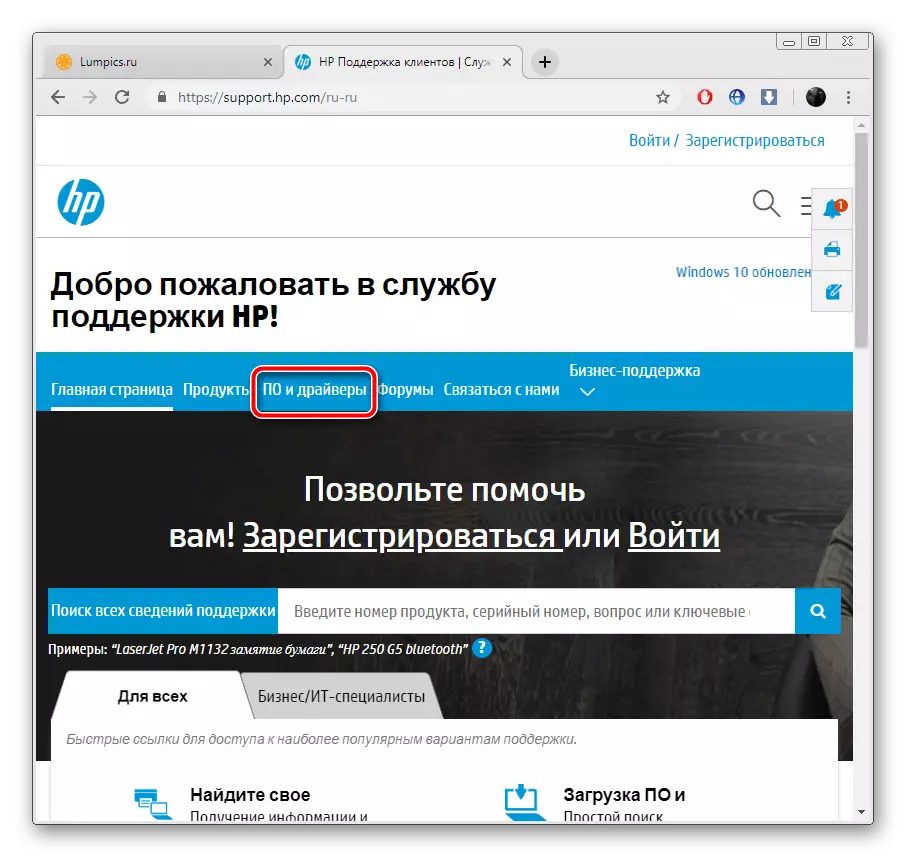
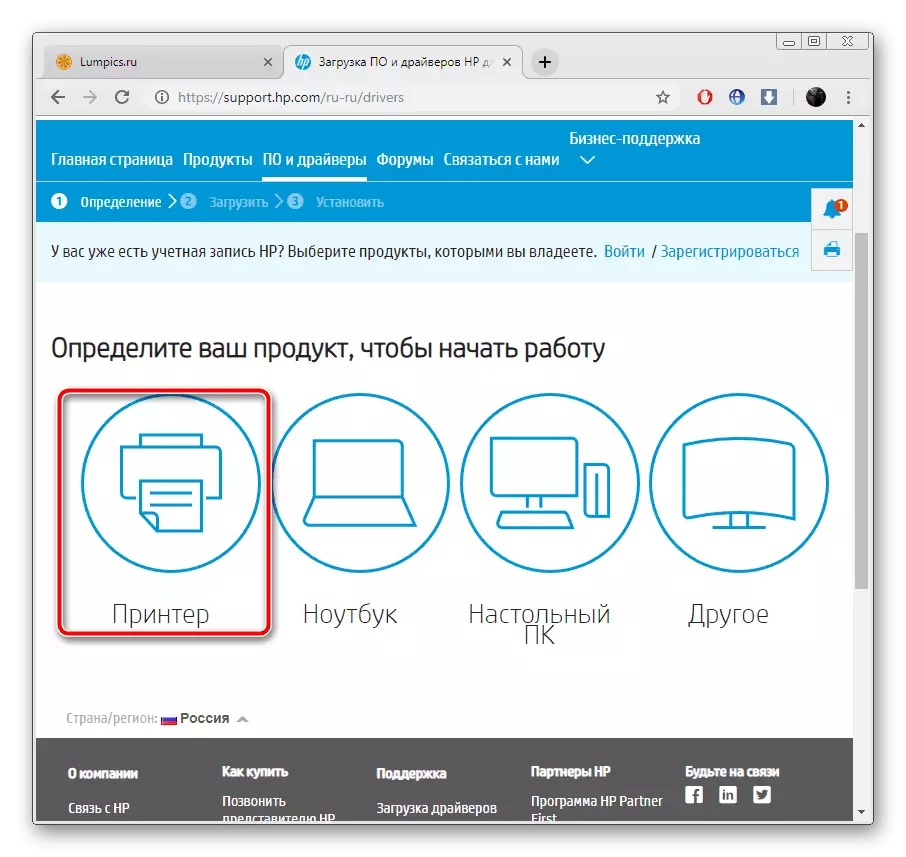
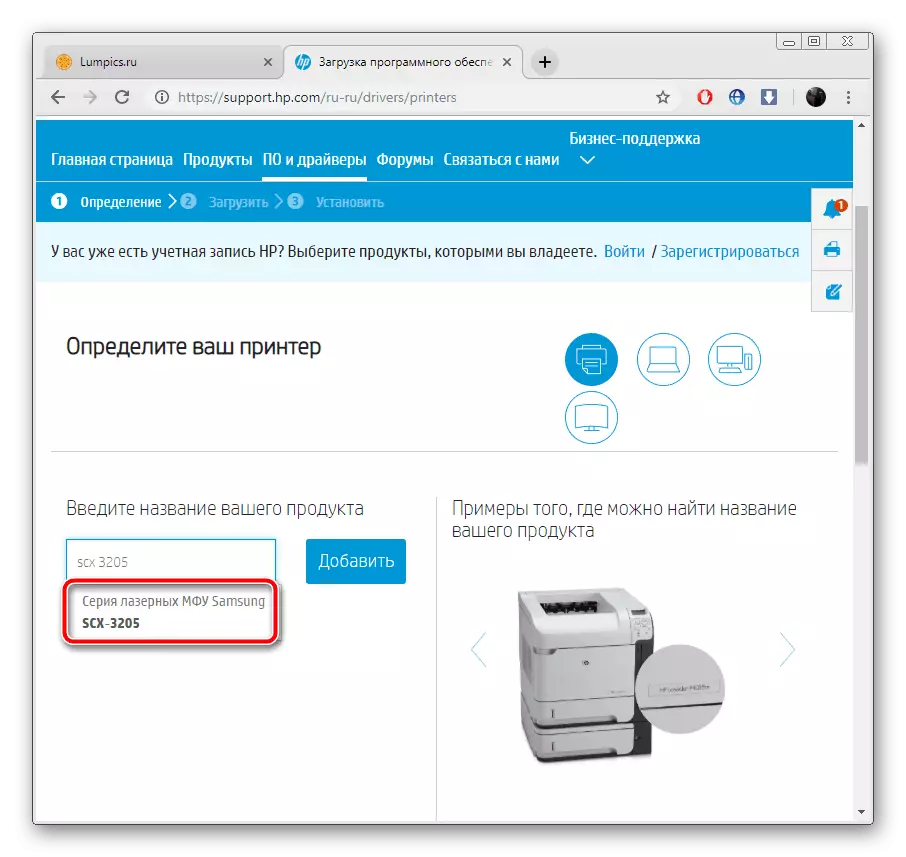
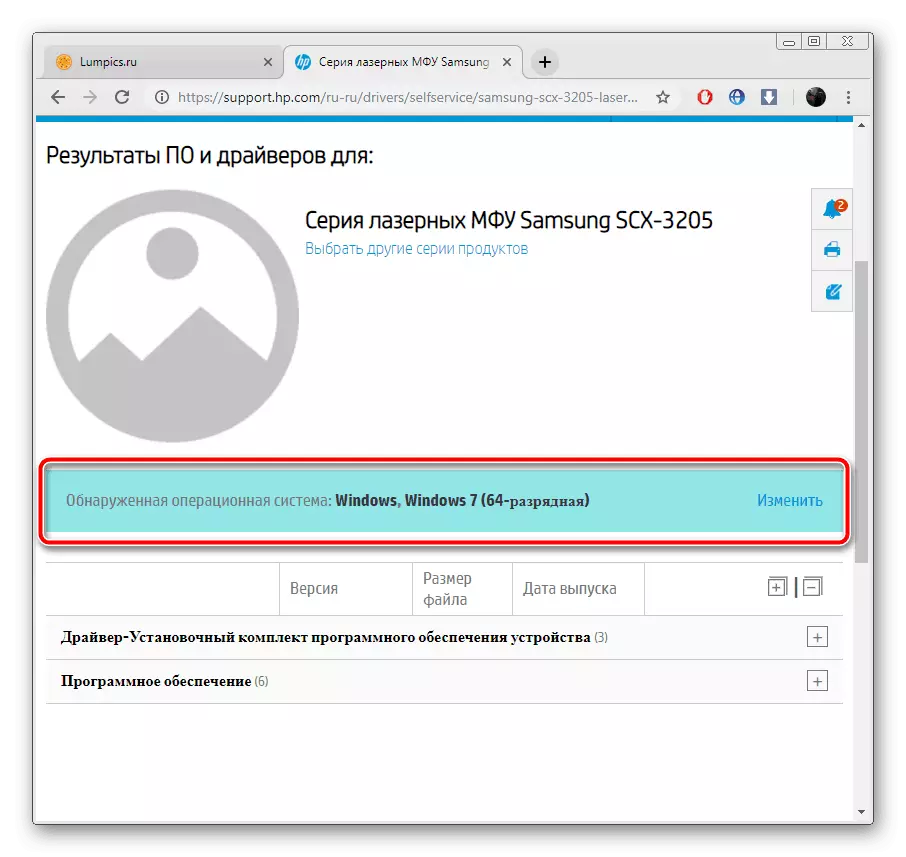
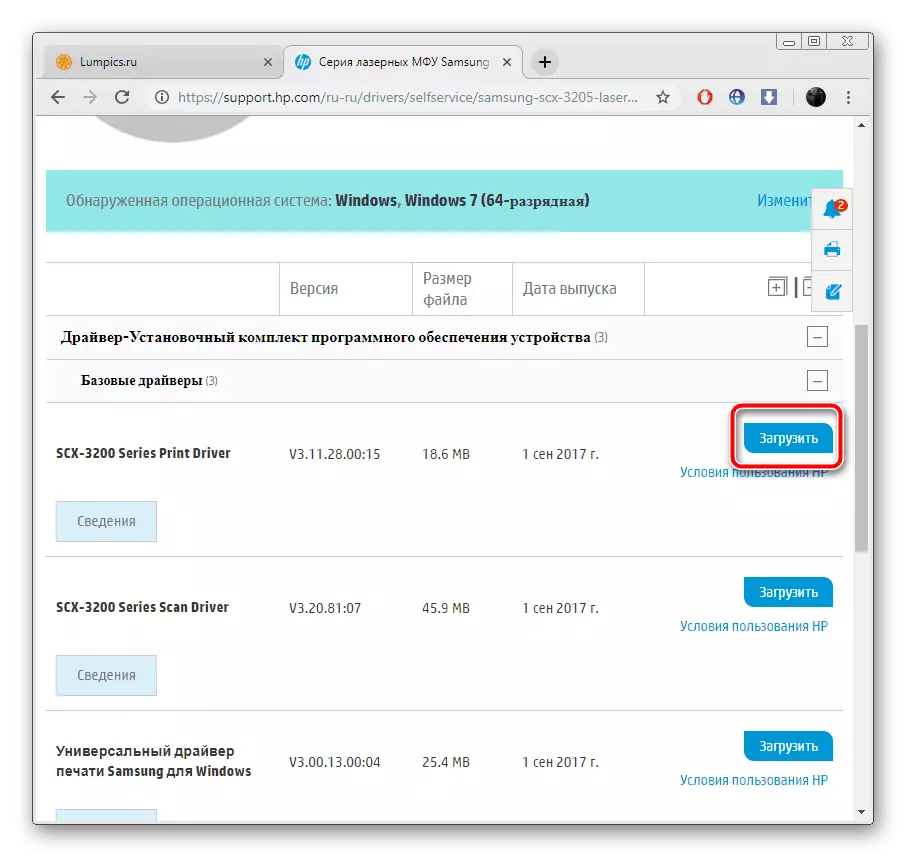
Далей застаецца толькі запусціць усталёўнік і распакаваць файлы ў адпаведную дырэкторыю на сістэмным раздзеле жорсткага дыска.
Спосаб 2: Утыліта ўстаноўкі абнаўленняў HP
У кампаніі HP маецца праграма пад назвай Support Assistant. Яна працуе з усімі падтрымоўванымі прадуктамі, а таксама дазваляе знайсці падыходнае ПА да абсталявання ад Samsung. Каб усталяваць драйвер, вам спатрэбіцца выканаць наступнае:
Спампаваць HP Support Assistant
- Адкрыйце старонку запампоўкі ўтыліты і пачніце загрузку націскам на адпаведную клавішу.
- Запусціце ўсталёўшчык і шляхам кліку на «Next» пераходзіце да наступнага кроку.
- Прачытайце ўмовы ліцэнзійнай дамовы, пастаўце кропку насупраць неабходнай радкі і перамесціцеся далей.
- Па завяршэнні інсталяцыі HP Support Assistant запусціцца аўтаматычна, вам жа трэба націснуць на «Праверыць наяўнасць абнаўленняў і паведамленняў».
- Чакайце, пакуль сканаванне будзе завершана. Не забудзьцеся, што для яго правядзення неабходна актыўнае злучэнне з інтэрнэтам.
- Пераходзіце ў «Абнаўленні» у раздзеле патрабаванага абсталявання, у вашым выпадку гэта будзе падлучанае МФУ.
- Азнаёмцеся са спісам даступных файлаў, вылучыце птушачкамі тыя, якія жадаеце ўсталяваць, і клікніце на «Download».
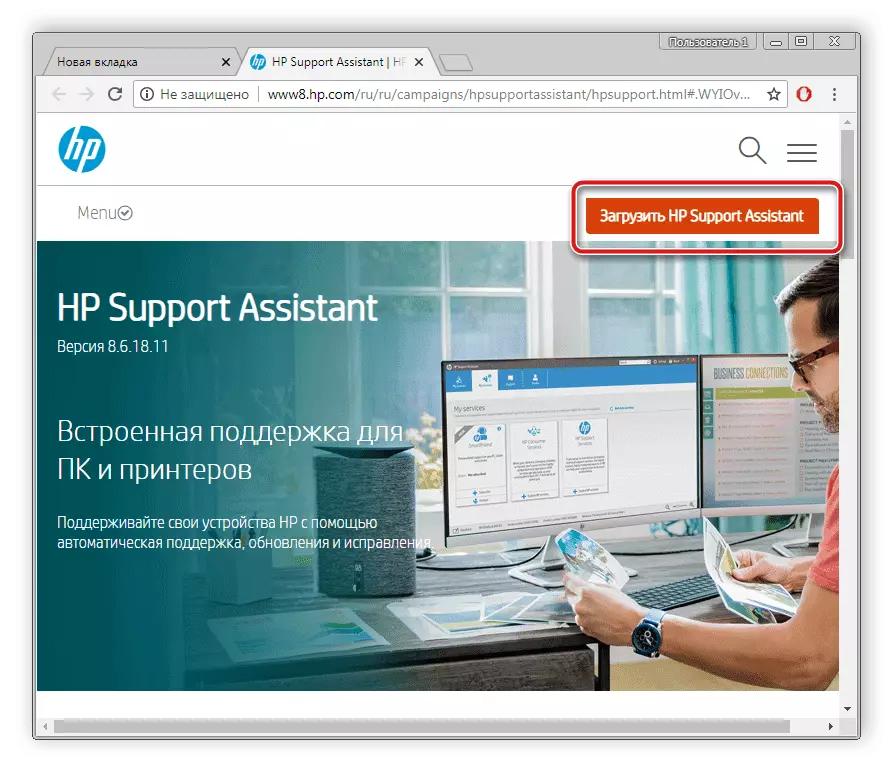
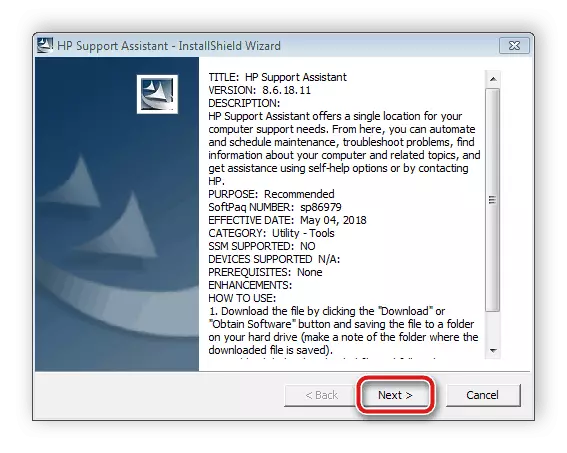
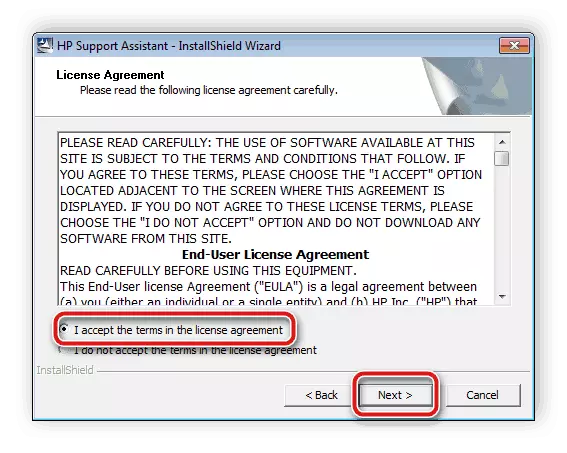
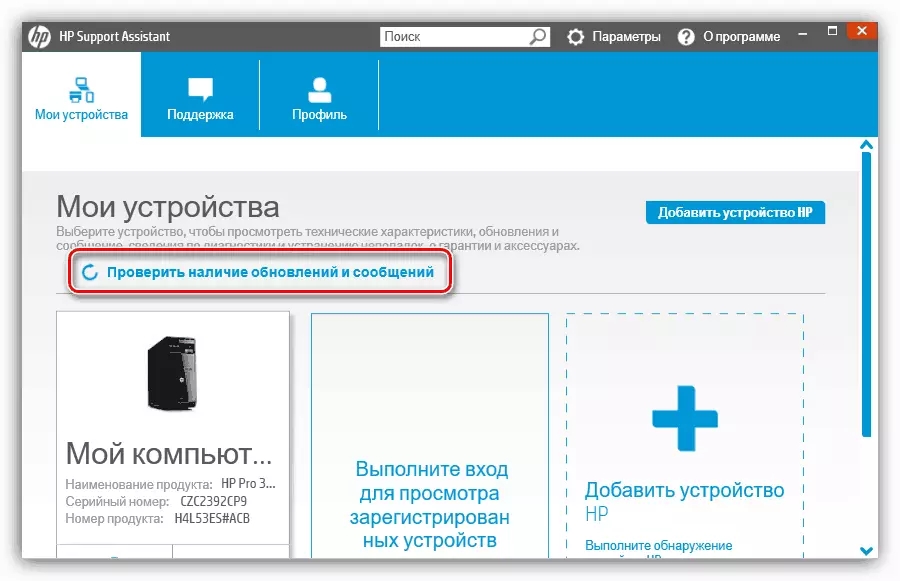
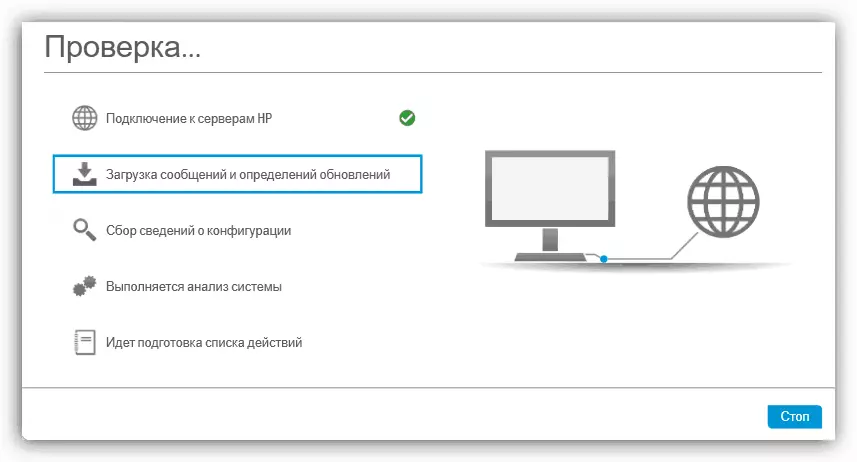
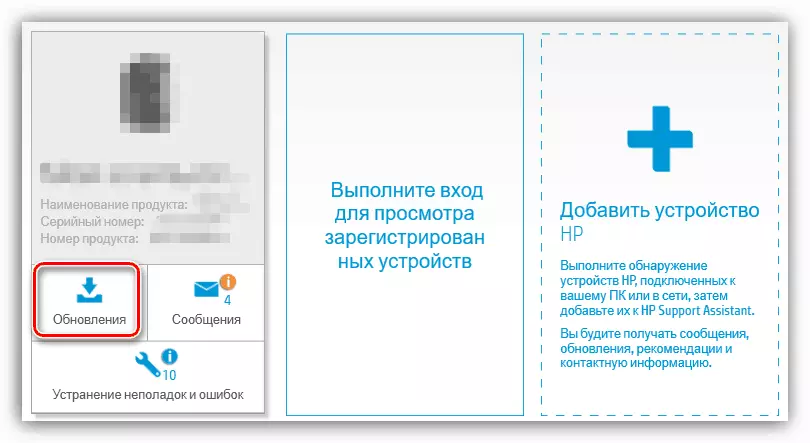
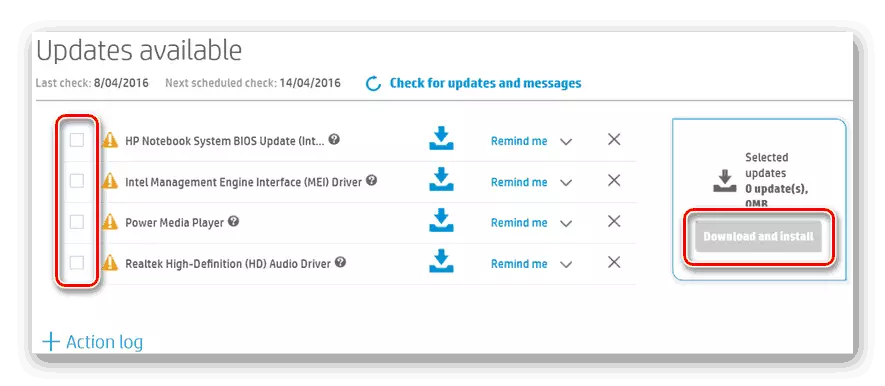
Вы будзеце апавешчаныя аб тым, што працэс прайшоў паспяхова. Пасля гэтага можна адразу ж пачынаць друку або сканіраванні на Samsung SCX-3205.
Спосаб 3: Дапаможныя праграмы
Калі першыя два разгледжаных метаду патрабуюць ад юзера выканання дастатковай вялікай колькасці дзеянняў, то з дапамогай спецыяльнага софту можна паменшыць іх да мінімуму. Дадатковае праграмнае забеспячэнне самастойна скануе абсталяванне і загружае прыдатныя драйверы з інтэрнэту, пасля чаго ўжо праводзіцца іх інсталяцыя. Вам жа трэба толькі запусціць сам працэс і наладзіць некалькі параметраў. Са спісам прадстаўнікоў такога ПА знаёмцеся ў артыкуле па наступнай спасылцы.
Чытаць далей: Лепшыя праграмы для ўстаноўкі драйвераў
Дапамогуць разабрацца з алгарытмам дзеянняў у праграме DriverPack Solution і DriverMax іншыя нашы матэрыялы, дзе вы знойдзеце разгорнутыя кіраўніцтва на гэтую тэму. Чытайце пра гэта, перайшоўшы па спасылках ніжэй.
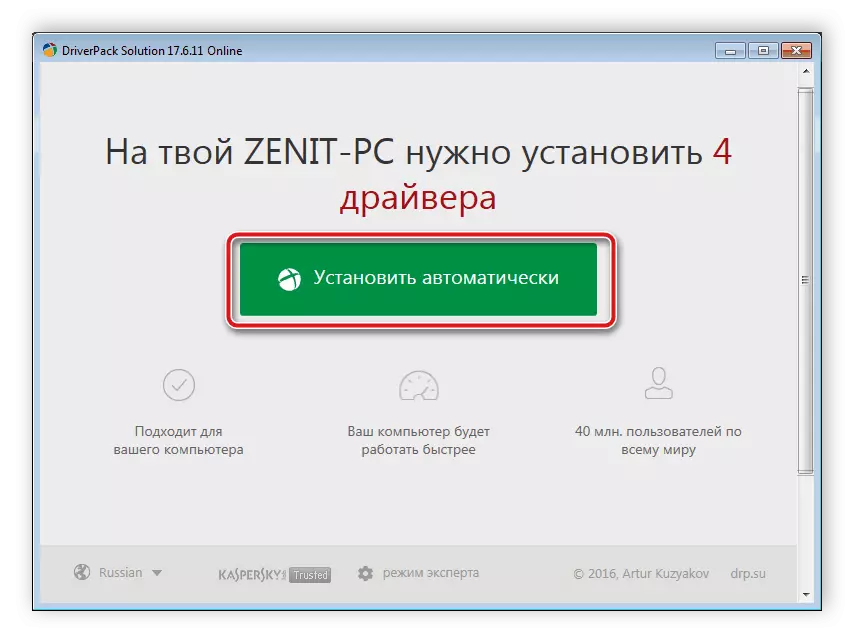
Чытаць далей:
Як абнавіць драйверы на кампутары з дапамогай DriverPack Solution
Пошук і інсталяцыя драйвераў ў праграме DriverMax
Спосаб 4: Ідэнтыфікатар SCX-3205
У шматфункцыянальнага прылады Samsung SCX-3205 ёсць унікальны код, дзякуючы якому ён нармальна ўзаемадзейнічае з аперацыйнай сістэмай. Выглядае ён наступным чынам:
USBPRINT \ SAMSUNGSCX-3200_SERI4793
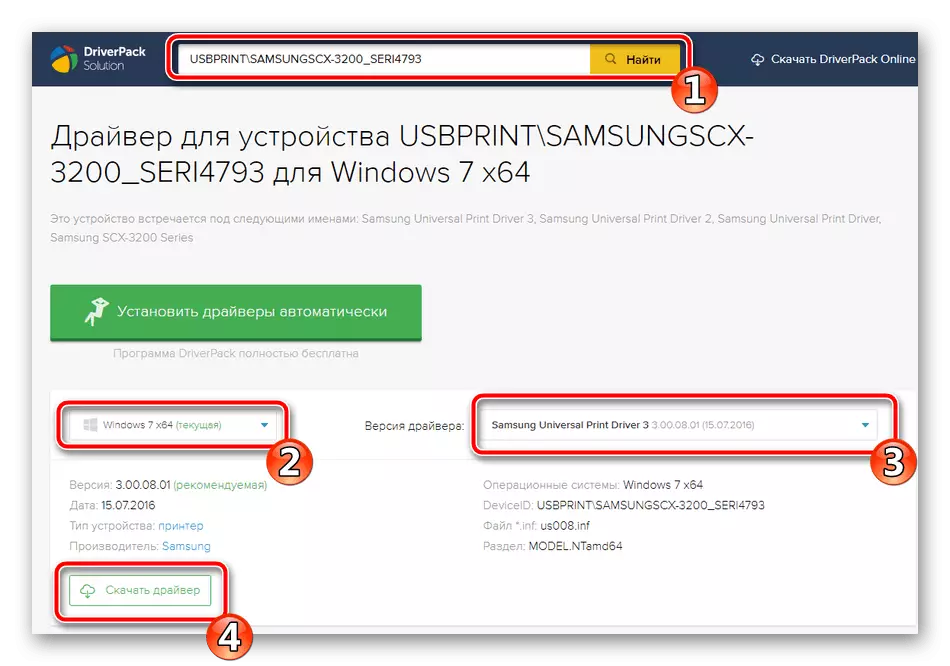
Дзякуючы гэтаму ідэнтыфікатару можна без праблем адшукаць падыходнае праграмнае забеспячэнне да абсталявання праз спецыяльныя онлайн-сэрвісы. Чытайце дэталёва аб выкананні гэтага працэсу ў матэрыяле ніжэй.
Чытаць далей: Пошук драйвераў па ID абсталявання
Спосаб 5: Стандартны інструмент АС
Вышэй мы разгледзелі чатыры метаду, дзе трэба ўжываць адмысловыя сайты, сэрвісы або іншы софт. Не ва ўсіх карыстальнікаў ёсць жаданне або магчымасці карыстацца менавіта гэтымі спосабамі. Такім юзерам мы рэкамендуем прыгледзецца да стандартнай функцыі Windows, якая дазваляе ўсталяваць прынтэр.
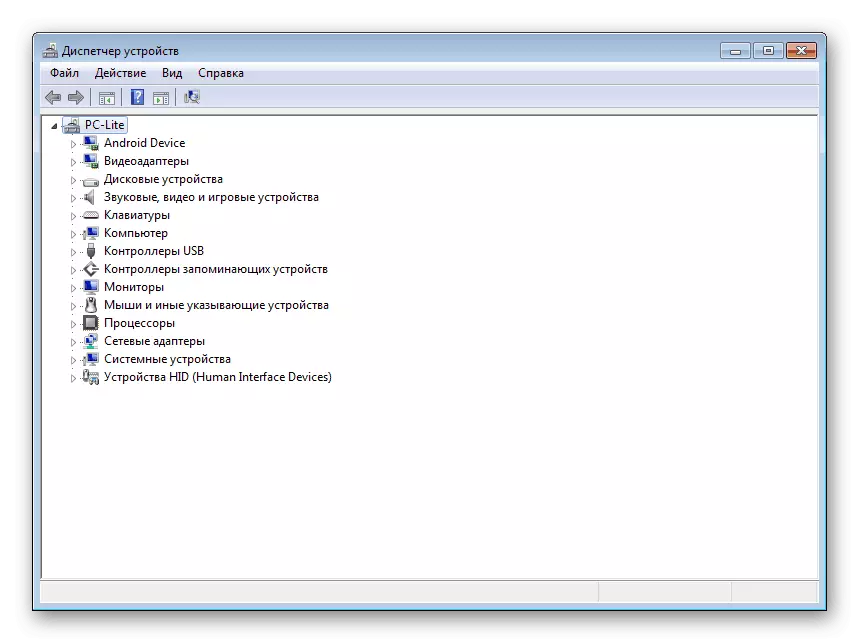
Чытаць далей: Усталёўка драйвераў стандартнымі сродкамі Windows
На гэтым наш артыкул падыходзіць да канца. Сёння мы пастараліся максімальна разгорнута распавесці аб усіх пяці даступных варыянтах пошуку і загрузкі драйвераў да МФУ Samsung SCX-3205. Спадзяемся, што вы падабралі сабе найбольш зручны метад і паспяхова правялі інсталяцыю ПА.
